Como pintar uma lágrima realista com o Adobe Photoshop
neste tutorial, mostrarei como pintar uma lágrima realista com o Photoshop.
Imagem Final

Tutorial Detalhes
- Programa : Photoshop CS3+
- prevista para a Conclusão Tempo : 15-20 minutos
- Dificuldade : Intermediário
Recursos
- Mulher
Passo 1
Abra a imagem de mulher. Você deve escolher uma imagem de modelo com um tipo triste de expressão ( não rir ou sorrir…etc,…). A primeira coisa a fazer é aumentar a vermelhidão dos olhos. Crie uma nova camada e use um pincel macio com a cor #4b241c para pintar o branco dos olhos, como mostrado. Altere este modo de camada para sobreposição 100%:

Etapa 2
quando você está chorando, as veias aparecerão mais do que o normal. Faça uma nova camada e use um pincel duro com a cor #aa6555, o tamanho de cerca de 2-3 px ( depende do tamanho da sua imagem) para pintar as veias vermelhas.

Passo 3
Crie uma nova camada e use um pincel com a cor #e6d1c8, a opacidade e fluxo de cerca de 10-15% para pintar a parte inferior do olho direito (a partir do visualizador). Altere este modo de camada para sobrepor 100% para fazer o olho parecer molhado.

Etapa 4
Faça uma nova camada e use a ferramenta Laço (L) para fazer a forma básica da lágrima. Preencha esta camada com a cor # e6d1c8.
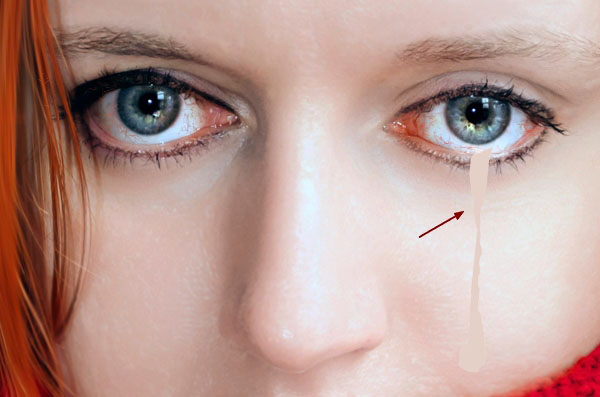
altere este modo de camada para sobrepor 50%:
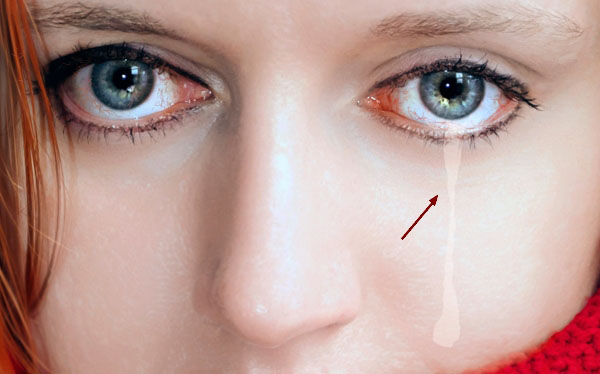
Etapa 5
clique no segundo ícone na parte inferior do painel Camadas para adicionar uma máscara a essa camada. Use uma escova preta macia para suavizar a borda e a forma da lágrima, torná-la mais sutil.

Etapa 6
há uma coisa muito importante que você deve lembrar, que uma lágrima tem sombra e volume. Determinar a fonte de luz ajudará você a saber onde pintar a sombra. Nesta imagem, a luz vem da direita para a esquerda, então a sombra deve estar à esquerda. Faça uma nova camada e escolha um pincel macio com a cor #cca396. Abaixe a opacidade para 20-30% para pintar uma sombra fina. Torná-lo sutil, caso contrário, pareceria antinatural.
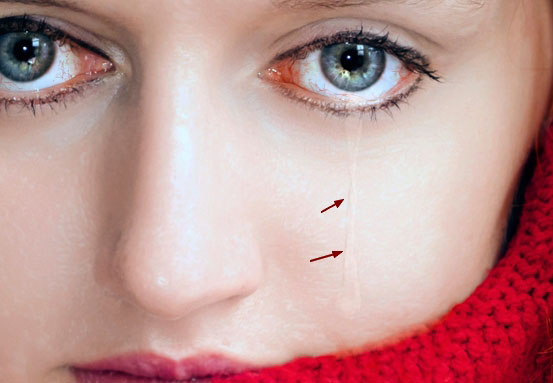
Etapa 7
Use o mesmo pincel para pintar dentro da lágrima para definir seus detalhes e volume . Mude o modo dessa camada para Multiply 60%:

Passo 8
Em uma nova camada, pinte mais molhado na parte inferior (contorno) do olho, onde a lágrima começa com um pincel macio com a cor #e6d1c8. Defina este modo de camada para colorir Dodge 100%:

Passo 9
Para pintar o destaque da lágrima, use o mesmo pincel para pintar dentro da pupila e ao longo da lágrima. Baixar o tamanho do pincel, usar uma caneta tablet e ampliar muito bem o ajudará a obter um resultado melhor. Altere este modo de camada para colorir Dodge 100%:

e acabámos!
espero que você tenha gostado do tutorial.
